Als het gaat om het genereren van AI-afbeeldingen, onderscheidt Stable Diffusion zich als een opmerkelijk veelzijdige tool. Met zijn volledig open-sourcekarakter stelt deze innovatieve technologie u in staat om uw eigen modellen te trainen op aangepaste datasets, waardoor u precies het soort afbeeldingen kunt maken dat u wenst. De mogelijkheden zijn werkelijk eindeloos met Stable Diffusion. U kunt ervoor kiezen om het te downloaden en lokaal op uw computer uit te voeren, Leap AI te gebruiken om gepersonaliseerde modellen op te zetten of zelfs toegang te krijgen tot de API via platforms zoals NightCafe . Voor een ongecompliceerde en meeslepende ervaring zal ik je echter door de officiële DreamStudio- webapp van Stability AI — leiden, het ideale startpunt om in de wereld van Stable Diffusion te duiken. Laten we dus aan deze reis beginnen en samen het potentieel van door AI gegenereerde afbeeldingen ontsluiten.
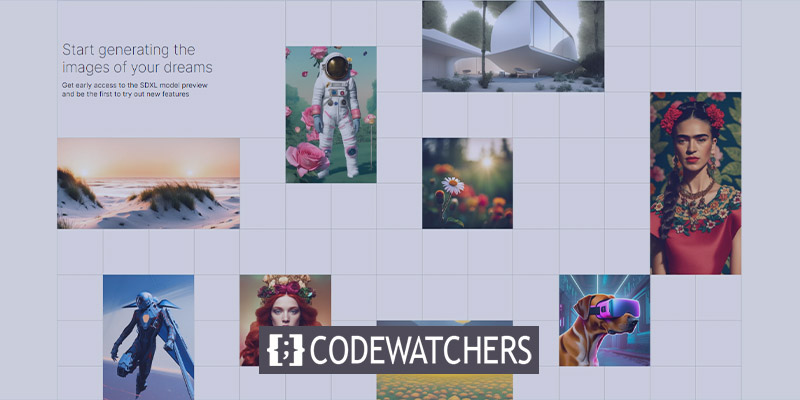
Aanmelden voor stabiele verspreiding
DreamStudio, de officiële webapp voor Stable Diffusion, opent een wereld van creatieve mogelijkheden bij het maken van door AI gegenereerde afbeeldingen. In deze gids begeleiden we u bij het aanmeldingsproces voor DreamStudio en laten we zien hoe u uw fantasie de vrije loop kunt laten om verbluffende beelden te creëren.
Volg deze stappen om uw reis met DreamStudio te beginnen:
- Bezoek de DreamStudio-website op https://dreamstudio.ai/generate .
- Sluit alle pop-ups met betrekking tot nieuwe functies en ga akkoord met de servicevoorwaarden als daarom wordt gevraagd.
- Klik op de optie "Inloggen" in de rechterbovenhoek en ga verder met het maken van een nieuw account.
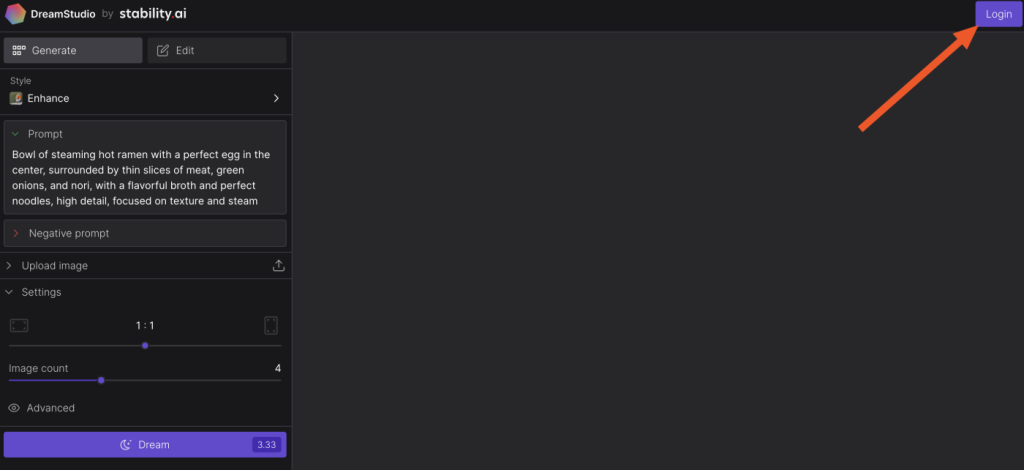
Na succesvolle registratie ontvangt u 25 gratis credits, waarmee u kunt experimenteren met zeven verschillende prompts en ongeveer 30 afbeeldingen kunt genereren met de standaardinstellingen. Meer credits nodig? Maak je geen zorgen! DreamStudio biedt extra credits tegen nominale kosten, met 1.000 credits beschikbaar voor slechts $ 10.
Maak geweldige websites
Met de beste gratis paginabuilder Elementor
Begin nuAls je eenmaal je credits hebt verbruikt of verder wilt verkennen, kun je ook gratis Stable Diffusion op je eigen computer draaien.
Bereid je voor om betoverd te worden door het grenzeloze potentieel van Stable Diffusion terwijl we je begeleiden bij het maken van ontzagwekkende AI-gegenereerde afbeeldingen. Laten we samen dit artistieke avontuur aangaan!
Genereer afbeelding met stabiele diffusie
In de wereld van door AI aangedreven creativiteit biedt DreamStudio een scala aan bedieningselementen die handig in de linkerzijbalk zijn geplaatst om uw verbeelding tot leven te brengen. In tegenstelling tot zijn voorgangers, zoals DALL·E 2 , geeft DreamStudio u toegang tot een breed scala aan opties. Maar laten we beginnen met eenvoud in gedachten.
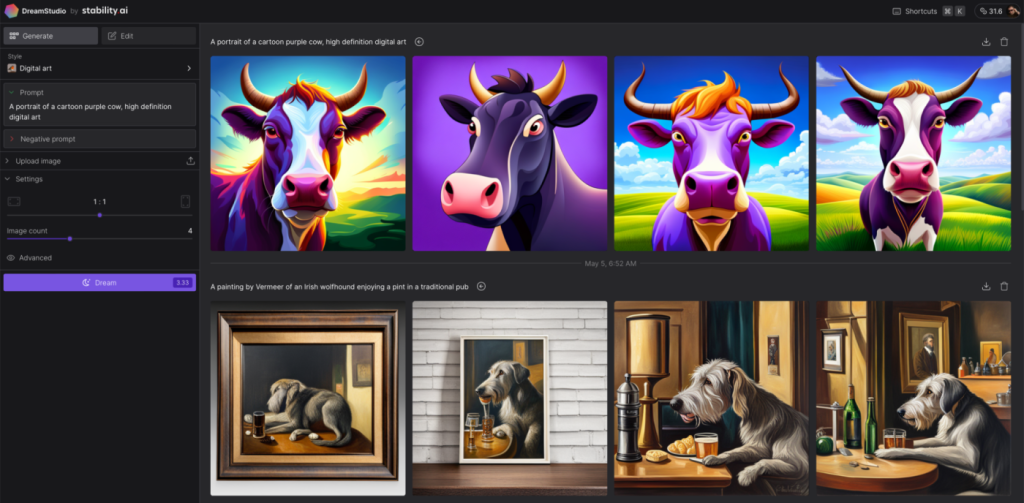
De kern van Stable Diffusion ligt in het vervolgkeuzemenu Stijl, waar u kunt kiezen uit een gevarieerde selectie van afbeeldingsstijlen. Van realistische verbeteringen tot anime, fotografie, digitale kunst, stripboeken, fantasiekunst en meer, de mogelijkheden zijn grenzeloos. Geef toe aan uw creatieve instincten en kies de stijl die uw aandacht trekt.
De kern van het creatieve proces ligt echter in het vak Prompt. Hier geeft u een beschrijving van uw gewenste afbeelding, waarmee u de weg vrijmaakt voor Stable Diffusion om zijn magie te laten werken. Terwijl DreamStudio willekeurige suggesties geeft om je inspiratie aan te wakkeren (je kunt er doorheen bladeren voor meer), wordt je aangemoedigd om je eigen prompt in te voeren. Hier zijn een paar intrigerende voorbeelden om u op weg te helpen:
- "Een schilderij in de stijl van Vermeer met een majestueuze Ierse wolfshond die geniet van een pint bier in een traditionele pub."
- "Een impressionistisch meesterwerk van een Canadese man die dapper op een eland door een betoverend esdoornbos rijdt."
- "Een high-definition digitaal kunstportret dat de grillige charme van een cartoonpaarse koe vastlegt."
Zodra u uw prompt hebt ingevoerd, kunt u de andere opties voorlopig buiten beschouwing laten en gretig op de Dream-knop klikken. Houd er rekening mee dat elke klik credits verbruikt, aangegeven door de nummers op de knop (standaard 3,33).
Wacht vol verwachting even terwijl DreamStudio ijverig zijn magie uitwerkt. Binnenkort krijg je een verzameling van vier voortreffelijke opties om uit te kiezen. Selecteer uw favoriete afbeelding en de rechterzijbalk biedt een reeks handige knoppen. Download uw creatie, schaal indien gewenst de resolutie op, verken aanvullende variaties, bewerk de afbeelding of stel deze zelfs in als de eerste afbeelding om uw prompt verder te verbeteren.
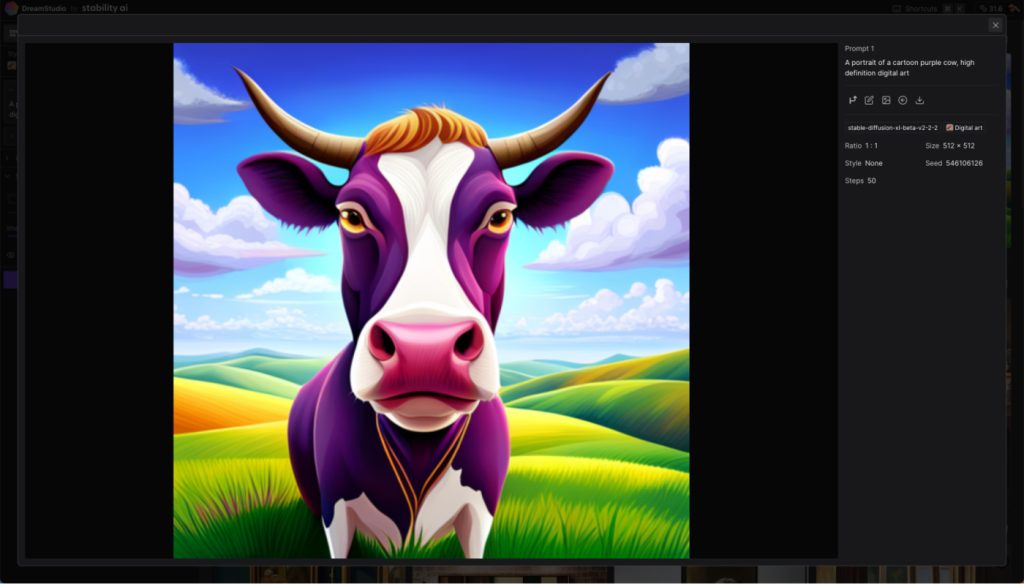
Laat je fantasie de vrije loop en ontdek de ontzagwekkende mogelijkheden van Stable Diffusion via DreamStudio. Maak je klaar om je creativiteit de vrije loop te laten en verbluffende, door AI gegenereerde afbeeldingen tot leven te brengen.
Verfijn het beeld in stabiele diffusie
Hoewel Stable Diffusion je enige invloed geeft op de beelden die het creëert, hebben de prompts nog steeds het grootste deel van de kracht. Er zijn een paar mogelijkheden beschikbaar met DreamStudio.
Zorg voor de juiste prompt
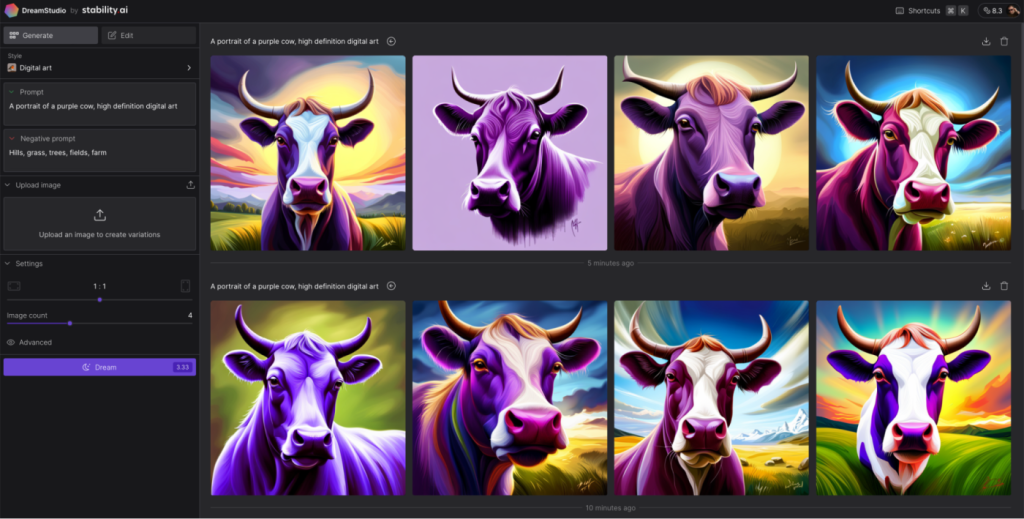
Het belang ligt in het vak Prompt, omdat het dient als basis voor het maken van de gewenste afbeelding. Om de effectiviteit ervan te maximaliseren, is het cruciaal om een gedetailleerde beschrijving te geven van de afbeelding die u wilt genereren. Houd echter rekening met enkele belangrijke overwegingen:
- Specificiteit staat centraal. In plaats van generieke termen als 'fruit' te gebruiken, wees nauwkeurig en vermeld het specifieke object dat je zoekt, zoals 'bananen'.
- Vermijd overmatige complexiteit. Hoewel het toevoegen van details het resultaat kan verbeteren, kunnen al te ingewikkelde aanwijzingen tot verwarring leiden. Het is vermeldenswaard dat huidige kunstgeneratoren moeite hebben met het begrijpen van specifieke hoeveelheden, maten en kleuren.
- Duik in de details. Breid uw prompts uit door descriptors op te nemen voor verschillende elementen, zoals onder andere het onderwerp, medium, omgeving, belichting, kleur, stemming en compositie.
- Experimenteer en heb plezier. Het uitproberen van verschillende benaderingen is de meest effectieve manier om te leren en te ontdekken wat voor jou het beste werkt.
Gebruik negatieve prompts
Het promptvak Negatief biedt de mogelijkheid om elementen op te geven die u liever uitsluit van uw afbeelding. Hoewel de effectiviteit misschien niet perfect is, kan het helpen bij het beïnvloeden van de richting van de gegenereerde afbeeldingen.
Ter illustratie gebruikte ik in de bovengenoemde afbeelding 'heuvels, gras, bomen, velden, boerderijen' als een negatieve aanwijzing. Hoewel bepaalde achtergronden deze kenmerken nog steeds kunnen bevatten, komen ze minder vaak voor in de vier afbeeldingen in vergelijking met wanneer ik alleen de prompt 'een portret van een paarse koe, digitale kunst in hoge resolutie' gebruikte.
Gebruik afbeelding als onderdeel van de prompt
Het vak Afbeelding biedt u de mogelijkheid om een afbeelding te uploaden als onderdeel van de prompt, waardoor u opmerkelijke controle krijgt over de compositie, het kleurenpalet en andere ingewikkelde aspecten van de afbeelding. Nadat u een afbeelding heeft geüpload, kunt u bepalen hoeveel invloed deze heeft op het gegenereerde kunstwerk. De standaardinstelling is vijfendertig procent, wat doorgaans bevredigende resultaten oplevert, hoewel u de flexibiliteit heeft om met verschillende waarden te experimenteren.
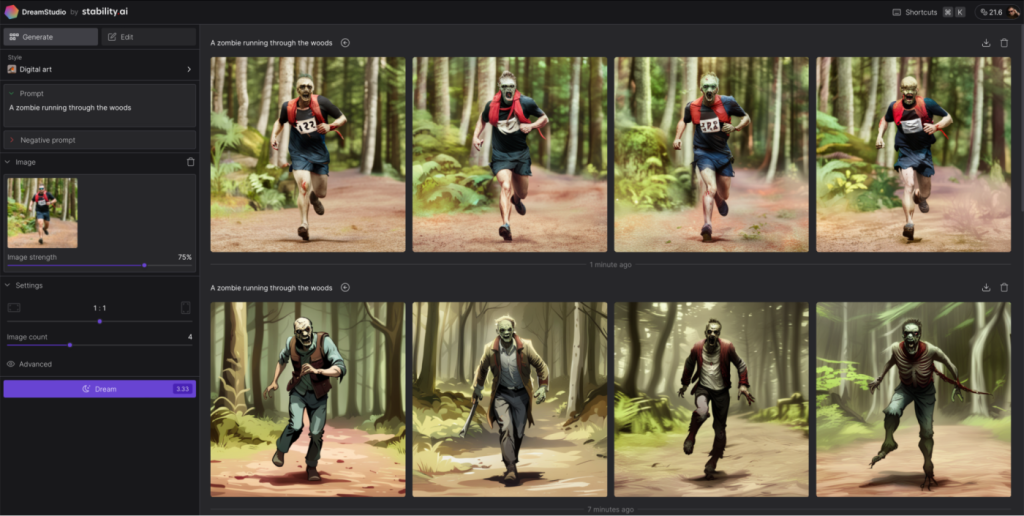
In de getoonde afbeeldingen hierboven gebruikte ik de prompt "een zombie die door het bos rent" samen met een echte foto van mezelf terwijl ik door het bos ren. De onderste opties in de afbeeldingen waren geconfigureerd met een beeldsterkte van 35%, terwijl de bovenste opties deze hadden vergroot tot 70%. In beide gevallen kunt u gemakkelijk de aanzienlijke impact waarnemen die de onderliggende basisafbeelding had op het algehele visuele uiterlijk.
Stabiele diffusiebeeldinstellingen
Stable Diffusion biedt aanvullende configureerbare opties die de kredietkosten voor elke generatie beïnvloeden. Laten we deze instellingen eens bekijken:
- Beeldverhouding: De beeldverhouding is standaard ingesteld op 1:1. U hebt echter de flexibiliteit om uit verschillende verhoudingen te kiezen, zoals 7:4, 3:2, 4:3, 5:4, 4:5, 3:4, 2:3 en 7:4 om bredere afbeeldingen te maken.
- Aantal afbeeldingen: u kunt het aantal afbeeldingen opgeven dat per prompt moet worden gegenereerd, variërend van één tot tien.
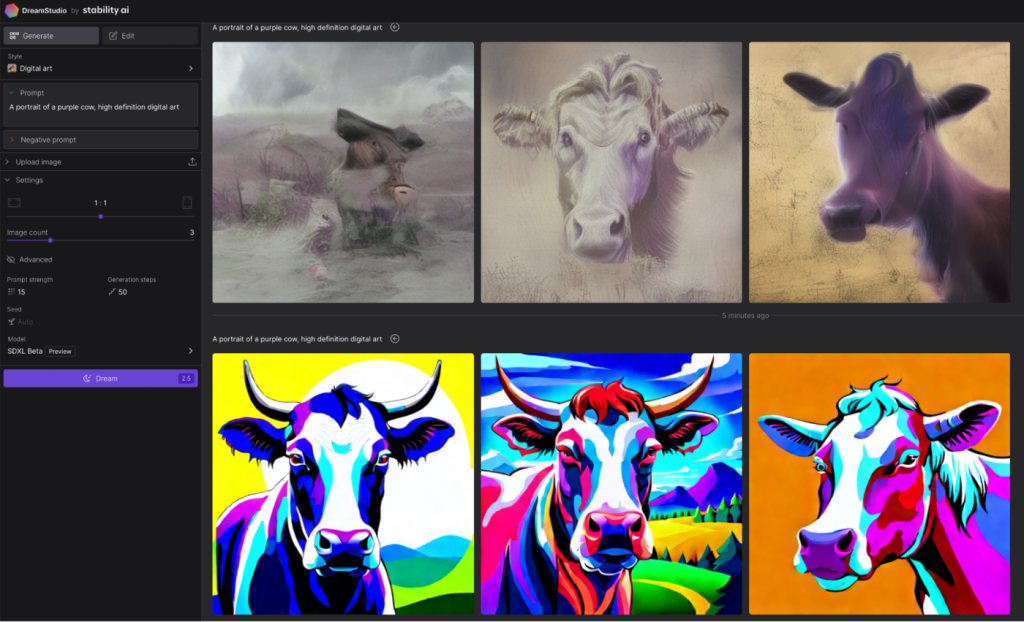
Onder de geavanceerde instellingen vindt u vier extra opties:
- Promptsterkte: deze parameter bepaalt de mate waarin Stable Diffusion prioriteit geeft aan uw prompt tijdens het genereren van afbeeldingen. Het wordt weergegeven door een waarde tussen 1 en 30, met een standaardwaarde rond de 15. In de voorbeeldafbeelding hierboven wordt de promptsterkte geïllustreerd met waarden die zijn ingesteld op 1 (boven) en 30 (onder).
- Generatiestappen: Deze instelling regelt het aantal diffusiestappen dat door het model wordt genomen. Over het algemeen heeft een hogere waarde de voorkeur, hoewel er afnemende meeropbrengsten zijn.
- Seed: De seed dient als basis voor het genereren van de afbeelding en kan worden ingesteld als een willekeurig getal tussen 1 en 4.294.967.295. Het consequent gebruiken van dezelfde seed en instellingen levert vergelijkbare resultaten op.
- Model: Stable Diffusion biedt drie verschillende versies: 2.1, 2.1-768 en een voorbeeld van SDXL, waarbij de laatste de standaardkeuze is.
Hoewel deze instellingen niet vaak hoeven te worden aangepast, bieden ze waardevolle inzichten in de interne werking van Stable Diffusion bij het geven van prompts.
Afbeeldingen bewerken op stabiele diffusie
DreamStudio biedt ook ondersteuning voor inpainting- en outpainting-functionaliteiten, waardoor gebruikers afbeeldingsdetails kunnen wijzigen of de afbeelding buiten de oorspronkelijke grenzen kunnen uitbreiden met behulp van een AI-kunstgenerator. In- of uittekentaken uitvoeren met DreamStudio:
- Open de optie Bewerken bovenaan de linkerzijbalk.
- Maak een nieuwe afbeelding of importeer er een vanaf uw computer.
- Gebruik het pijlgereedschap om het gewenste gebied voor overlapping te selecteren, voer een prompt in en klik op de Dream-knop. DreamStudio biedt u vier mogelijke opties om uw canvas uit te breiden.
- U kunt ook het gummetje gebruiken om specifieke elementen uit een afbeelding te verwijderen en vervolgens een prompt gebruiken om ze te vervangen.
Het is de moeite waard te vermelden dat, hoewel DreamStudio's inpainting- en outpainting-tools leuke experimenten bieden, sommige gebruikers misschien merken dat de integratie van nieuwe AI-generaties niet zo naadloos verloopt als in DALL·E 2. Desalniettemin dient DreamStudio als een waardevol platform om de potentiële commerciële toepassingen van AI te verkennen. beeldgeneratoren in de komende jaren.
Afsluiten
DreamStudio biedt het snelste startpunt om Stable Diffusion te gaan gebruiken, hoewel het niet de enige beschikbare optie is. Als je het intrigerend vindt, is het de moeite waard om je verder in het onderwerp te verdiepen door opties te verkennen, zoals het trainen van je eigen model of het installeren ervan op je pc. Op deze manier kunt u kosteloos een onbeperkt aantal afbeeldingen genereren.
Hoewel Stable Diffusion vooruitgang blijft boeken, is het de moeite waard om alternatieve mogelijkheden voor experimenten te verkennen. Twee andere prominente AI-beeldgeneratoren die het ontdekken waard zijn, zijn DALL·E 2 en Midjourney .




